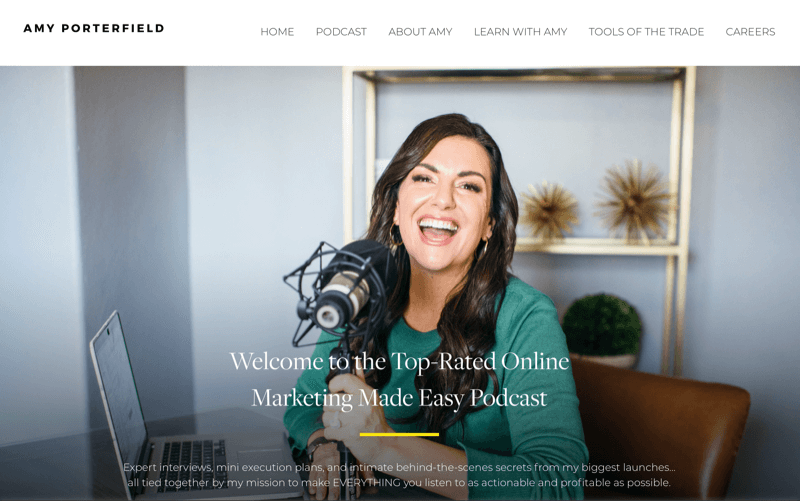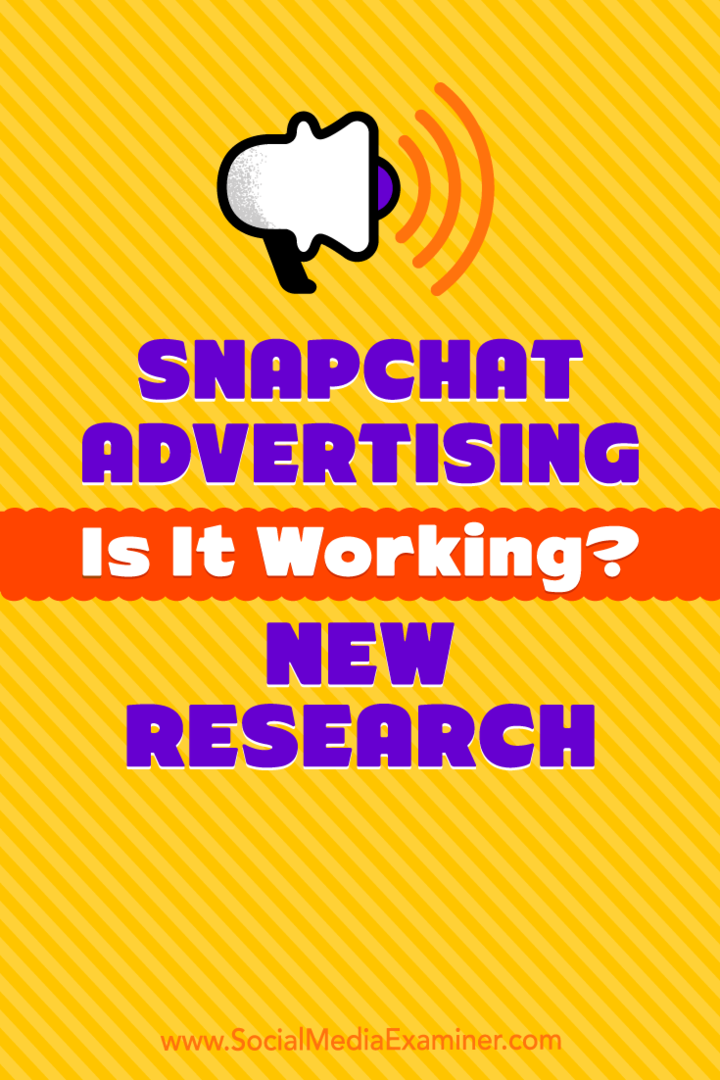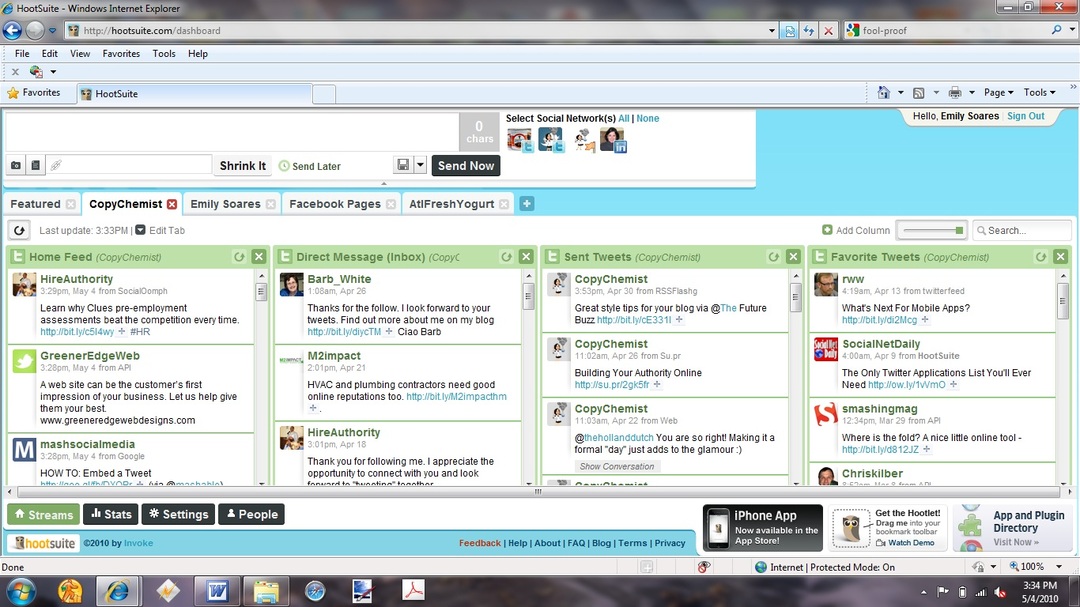Comment créer un raccourci sur le bureau pour verrouiller Windows 10
Microsoft Windows 10 / / October 07, 2020
Dernière mise à jour le

Il existe de nombreuses façons de verrouiller votre PC Windows 10, dont l'une est l'utilisation d'une icône de bureau. Voici comment en créer un.
Il existe plusieurs façons de verrouiller votre PC. Y compris le raccourci clavier Windows Key + L. Mais saviez-vous que vous pouvez également créer un raccourci sur le bureau sur lequel cliquer pour verrouiller votre système? Cela peut être utile lorsque le clavier cesse de fonctionner et que seuls la souris ou le trackpad fonctionnent. Ou peut-être préférez-vous simplement avoir un raccourci sur votre bureau pour verrouiller le PC. Quelle que soit la raison, voici comment procéder.
Créer un raccourci pour verrouiller un PC Windows 10
Pour commencer à créer votre raccourci, cliquez avec le bouton droit de la souris sur une zone vide du bureau et choisissez Nouveau> Raccourci.
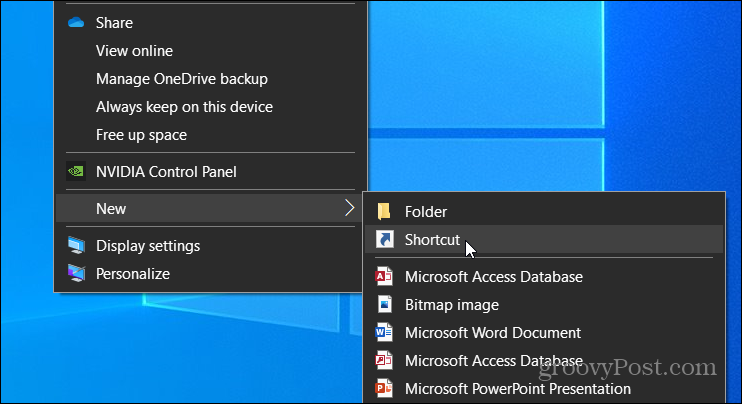
Cela ouvre la fenêtre de dialogue «Créer un raccourci». Dans le champ «Saisissez l'emplacement de l'élément», saisissez ce qui suit et cliquez sur le bouton Suivant.
Rundll32.exe user32.dll, LockWorkStation
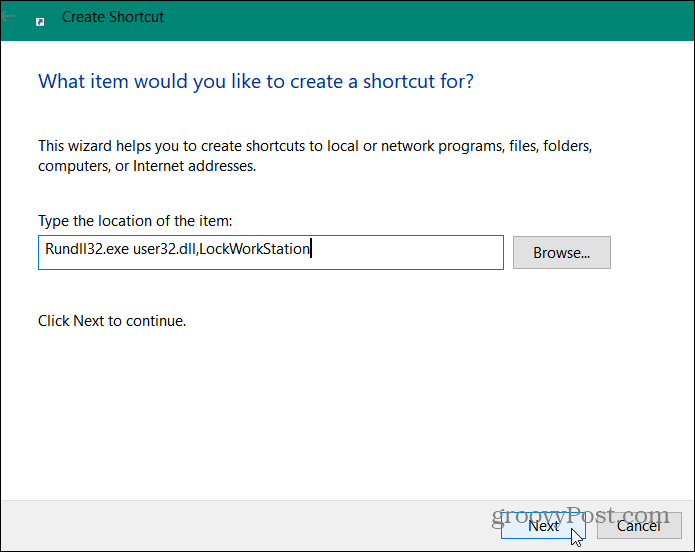
Ensuite, donnez à votre nouveau raccourci un nom qui vous aidera à vous rappeler à quoi sert le raccourci. Saisissez le nom dans le champ «Saisissez un nom pour ce raccourci». Quelque chose comme "Verrouiller le PC" et cliquez sur le bouton Terminer.
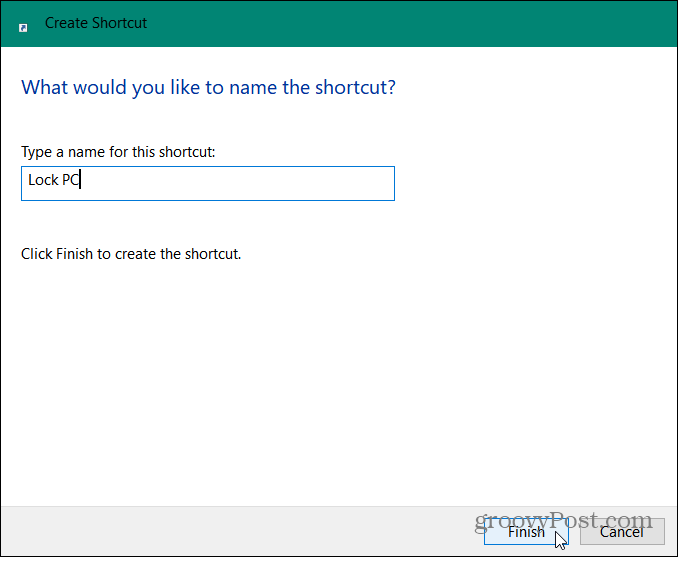
Cela créera le raccourci sur votre bureau et lorsque vous cliquerez dessus, votre PC sera verrouillé. Le raccourci sur le bureau semble générique et fade, nous lui donnerons donc autre chose pour une icône. Cliquez avec le bouton droit sur le raccourci et choisissez Propriétés.
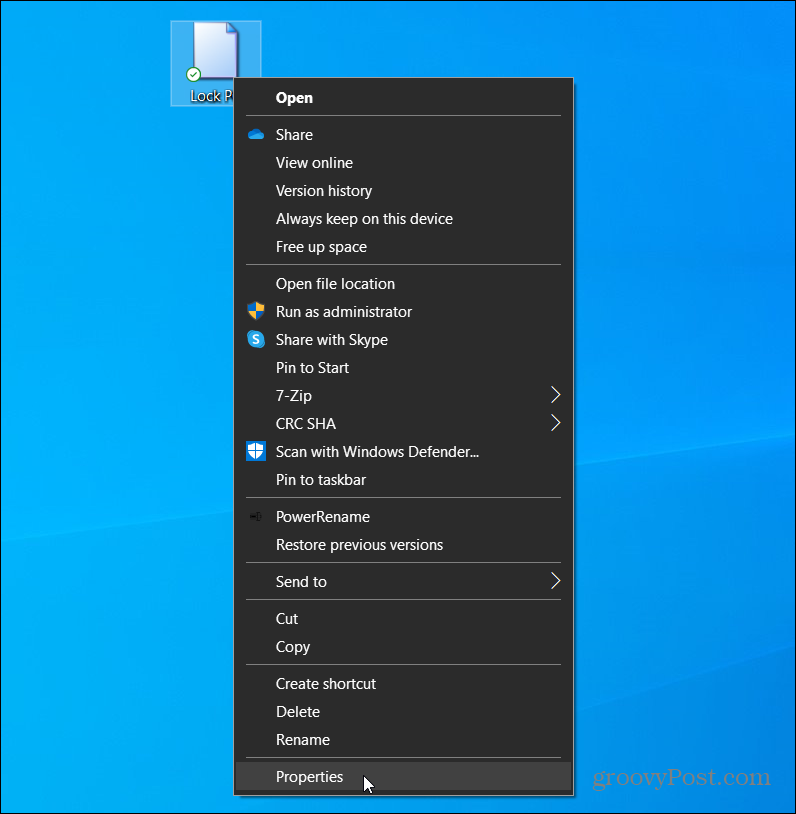
Ensuite, sous l'onglet Raccourci, cliquez sur le bouton Modifier l'icône.
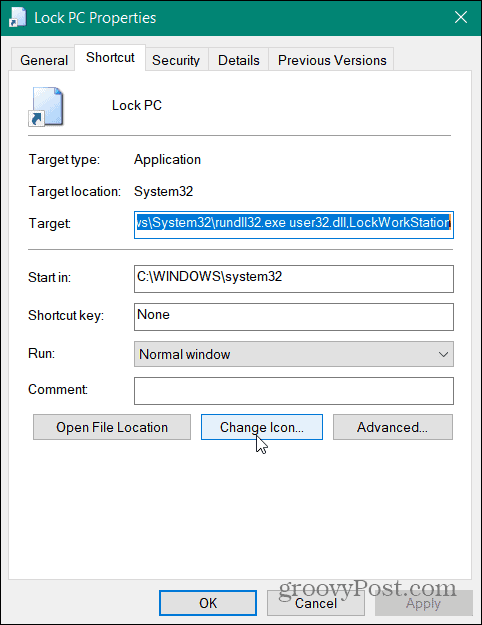
Ensuite, accédez à l'emplacement de l'icône du bureau que vous souhaitez utiliser. Sélectionnez-le et cliquez sur OK. Cliquez à nouveau sur OK pour fermer la fenêtre des propriétés du raccourci.
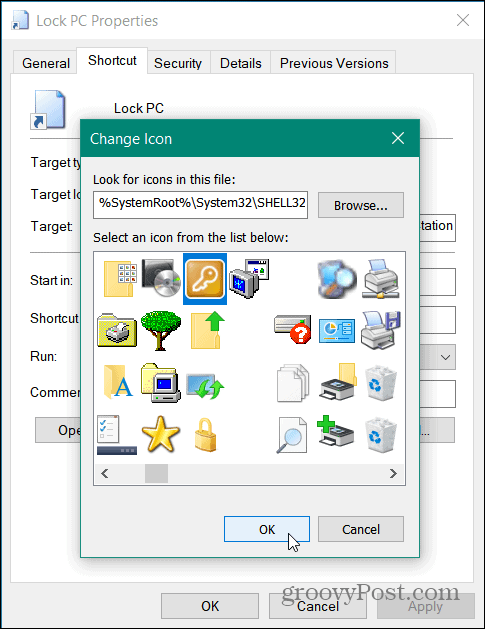
C'est tout ce qu'on peut en dire. Vous disposez maintenant d'un raccourci sur le bureau pour verrouiller votre PC. Double-cliquez simplement dessus lorsque vous souhaitez verrouiller votre système.
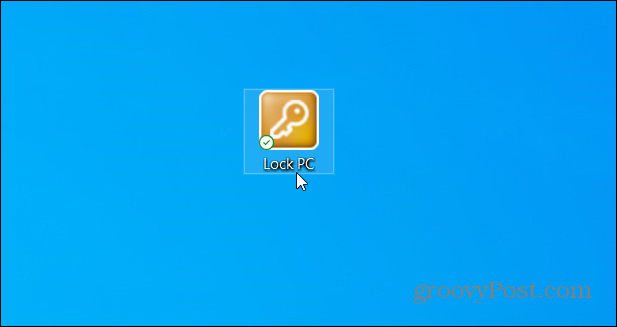
Assurez-vous de verrouiller votre PC chaque fois que vous en êtes éloigné afin que les regards indiscrets ne voient pas ce que vous faites ou pire encore ne gâchent aucun de vos paramètres.
Qu'est-ce que le capital personnel? Bilan 2019, y compris comment nous l'utilisons pour gérer l'argent
Que vous commenciez par investir ou que vous soyez un trader chevronné, Personal Capital a quelque chose pour tout le monde. Voici un aperçu du ...